Assunto
- #Agendamento para mais tarde
- #Mensagem agendada
- #Agendamento no Slack
- #Funcionalidades do Slack
- #Agendamento de mensagens
Criado: 2024-09-13
Criado: 2024-09-13 13:51
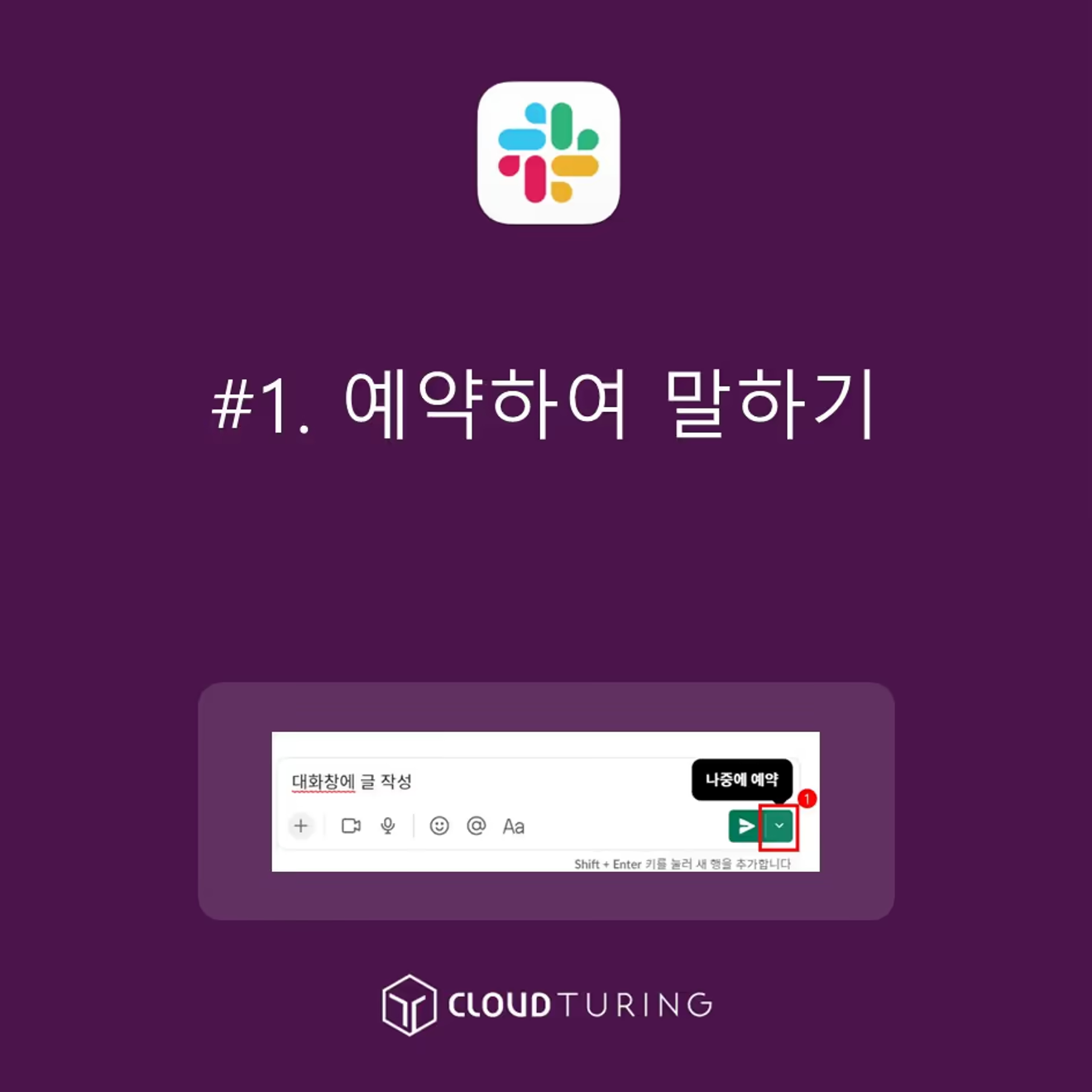
Agendar para enviar depois
Vamos mostrar como agendar mensagens no Slack, a ferramenta de comunicação interna usada na empresa.
O nome oficial é "Agendar para mais tarde".
Isso significa que a mensagem não será enviada imediatamente, mas sim em um horário específico agendado.
Há muitas situações em que é útil agendar mensagens.
E mais.
Disponível na versão gratuita.
1. Use [Rascunhos e enviados] para selecionar o usuário ou canal desejado. Ou vá diretamente para a DM do usuário ou canal desejado.
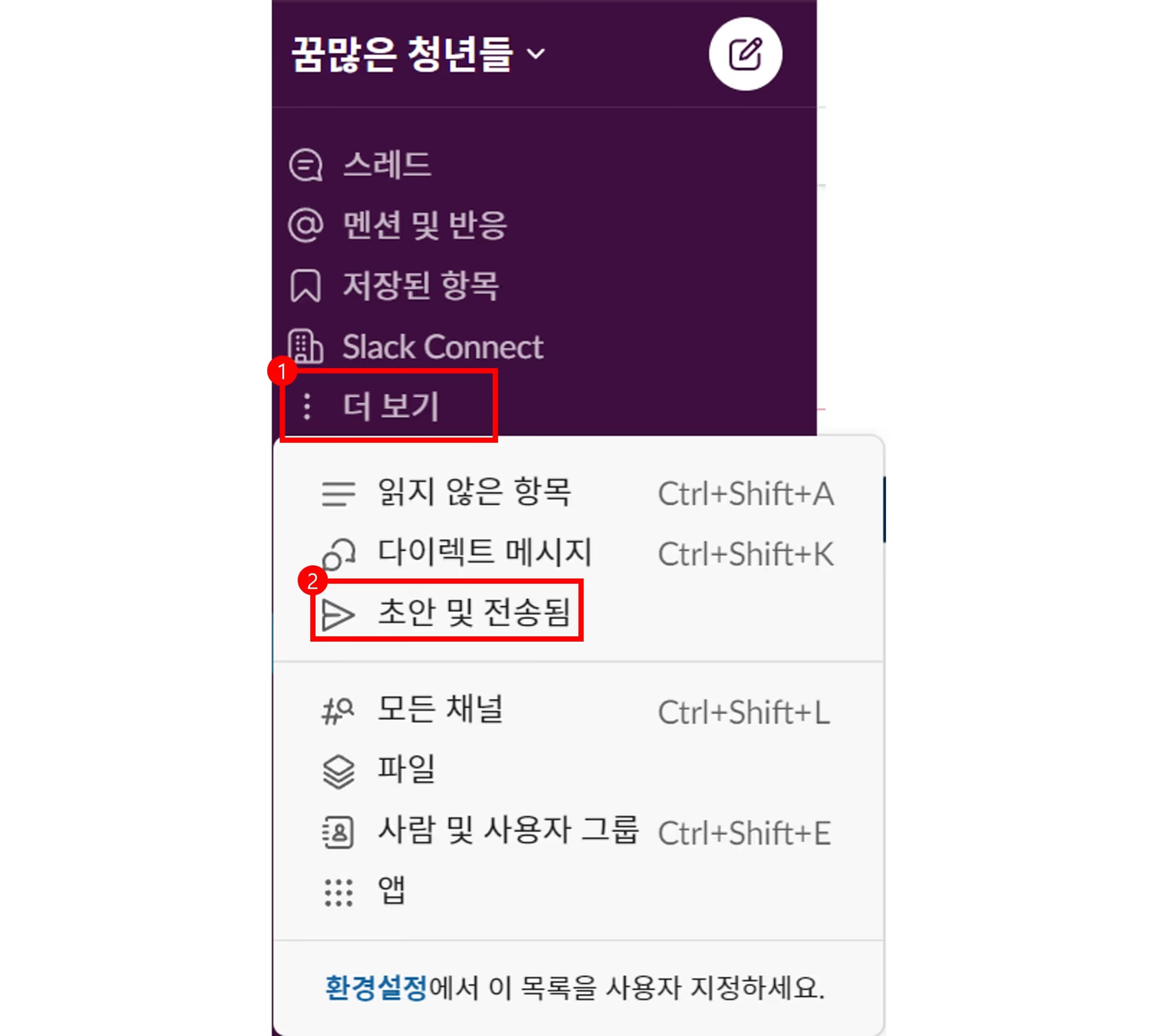
Clique em [Rascunho e enviado]
2. Escreva sua mensagem na caixa de diálogo inferior do Slack.
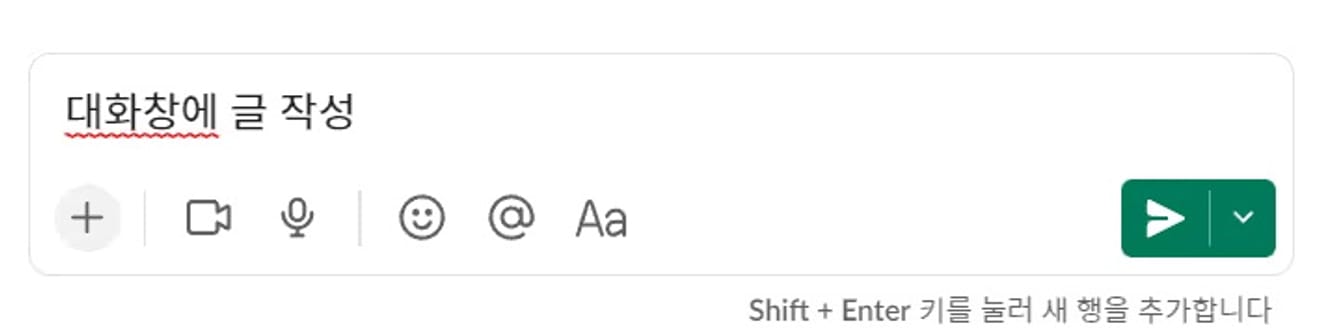
Escreva sua mensagem na caixa de chat
3. Passe o mouse sobre a seta para baixo no canto inferior direito. Você verá o botão [Agendar para mais tarde].
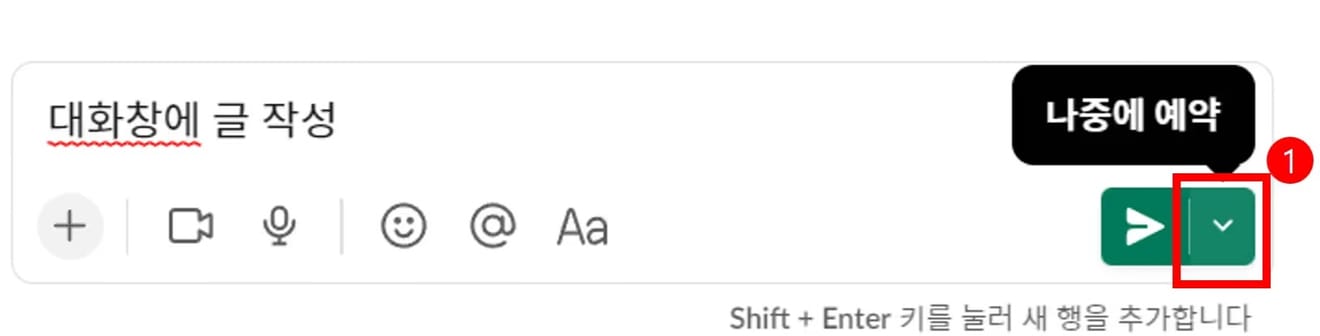
Clique no botão [Agendar para mais tarde]
4. Você pode definir o horário e salvar suas configurações.
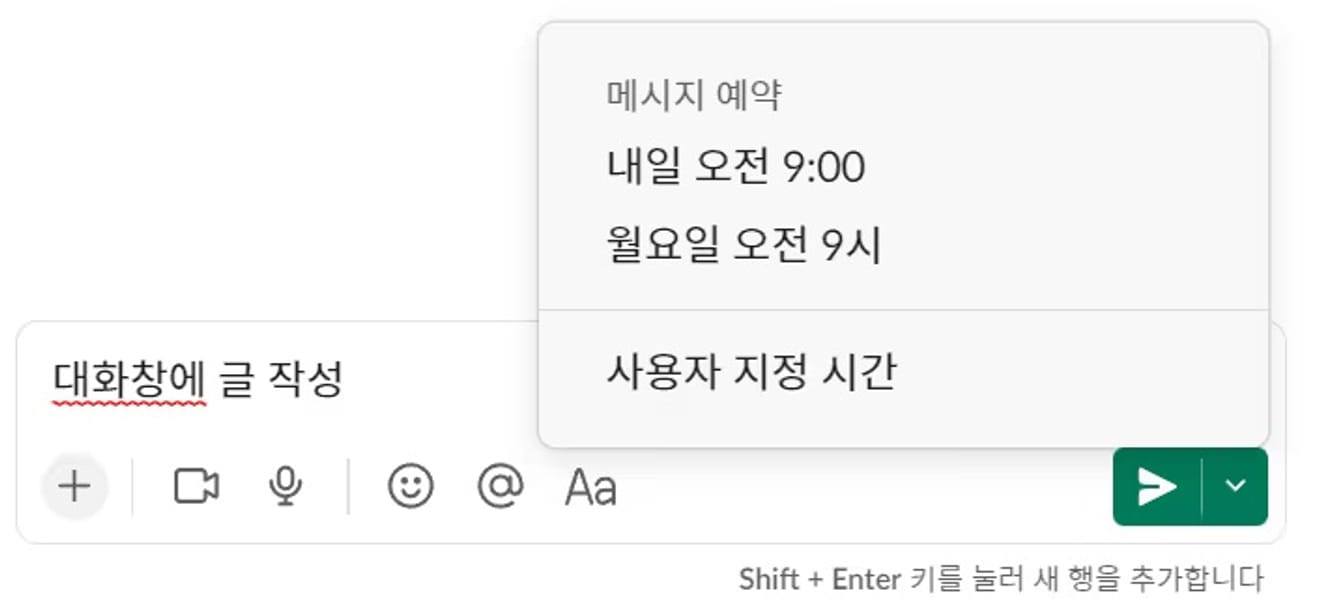
Tela de configuração de horário
5. À primeira vista, parece que a configuração de tempo é apenas em intervalos de 10 minutos, mas você pode editar manualmente para configurar o tempo em intervalos de 1 minuto.
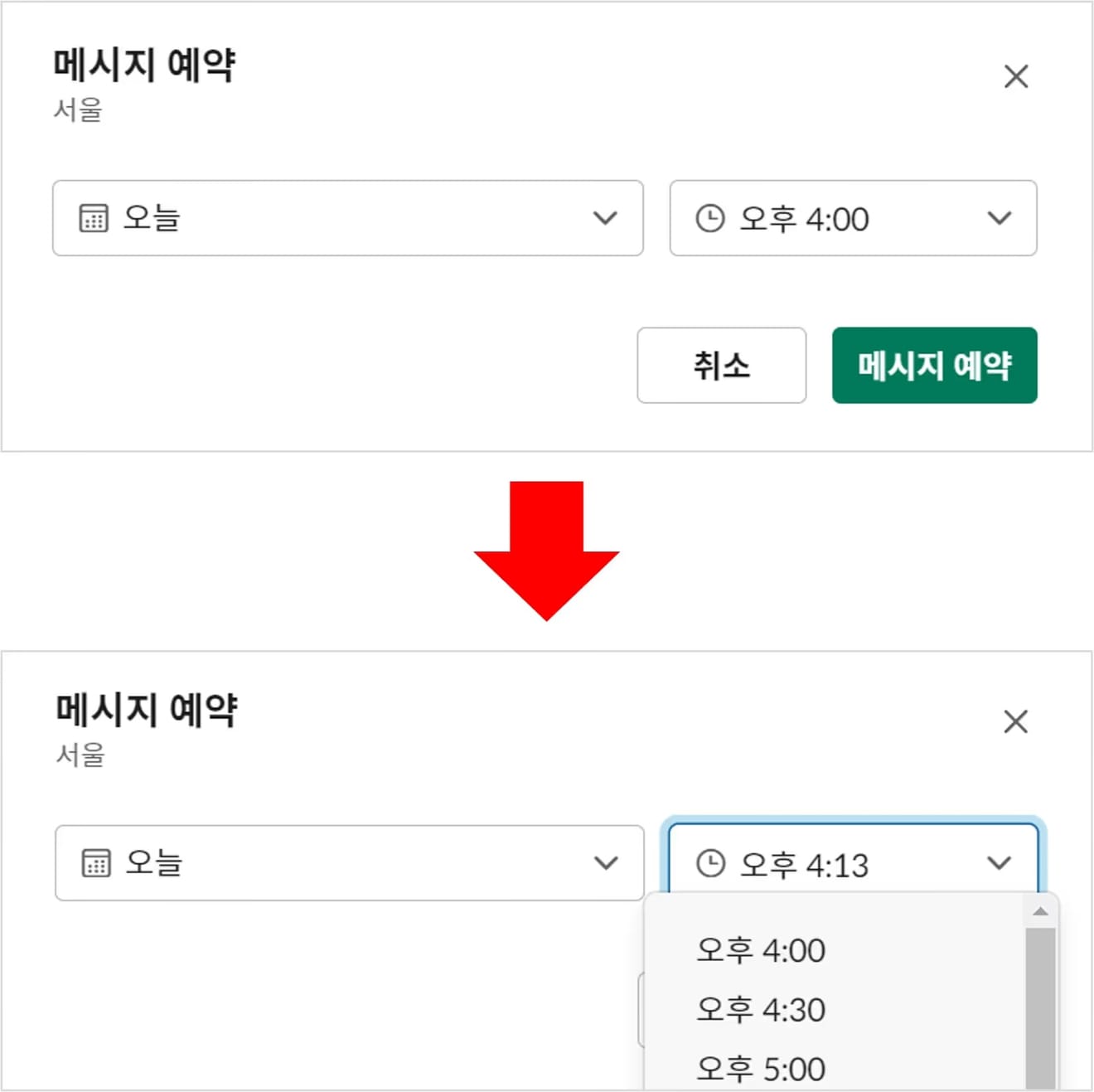
Configure o horário
6. Após concluir o agendamento, o histórico do agendamento será exibido na DM ou canal correspondente.
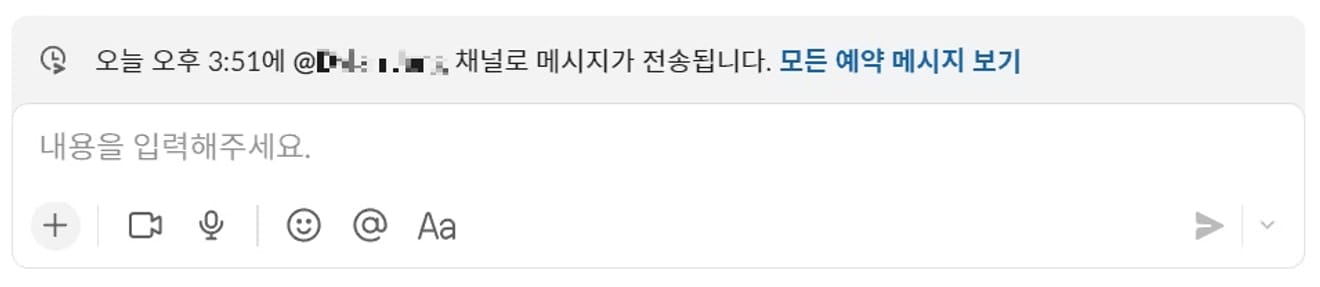
Você pode verificar o histórico de agendamentos
Comentários0